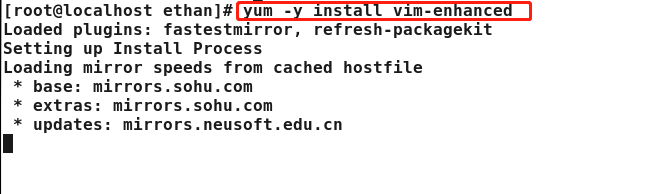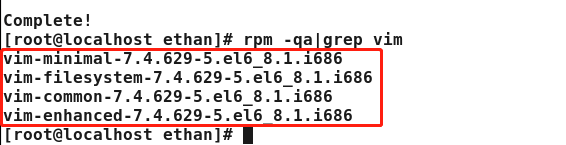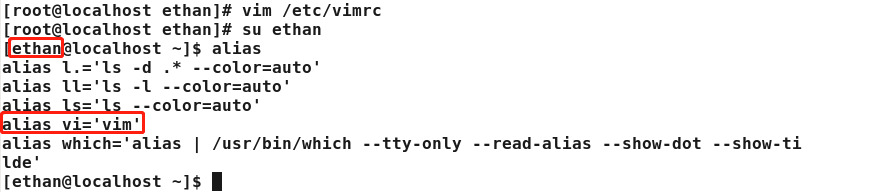八、設定VIM編輯器
這裡需要簡單配置一下Linux下的編輯利器VIM。這一節的目標是開啟VIM的語法高亮、顯示游標所在的位置以及自動縮排選項。
完整的VIM編輯器需要安裝四個包:
vim-filesystem
vim-common
vim-enhanced
vim-minimal
可惜我們在安裝完CentOS之後,系統預設自帶的是vim-minimal也就是最小安裝版。而最小安裝版時不支援語法高亮和自動縮排的。
你可以通過以下命令檢視本機已經存在的包,確認以下你的VIM是否已經安裝:
rpm -qa|grep vim
如果vim已經正確安裝,則會顯示上面四個包的名稱。
可以看到這裡只顯示vim-minimal:
所以需要補充安裝vim-filesystem、vim-common和vim-enhanced,執行以下命令,系統就會自動安裝其它的元件:
yum -y install vim-enhanced
看,已經齊全了:
設定vim編輯環境有兩種形式:
一種直接修改/etc/vimrc檔案,這種設定方法會作用與所有登陸到Linux環境下的使用者。另一種是在使用者登入的~目錄下建立一個.vimrc,檔案,在其中進行自己習慣的程式設計環境的設定,這樣當別的使用者使用時並不相互影響。
一般情況下我們不提倡第一種方式,因為Linux是多使用者的,每個人都有自己的程式設計習慣與環境,你不能強迫別人按你的風格和習慣來做事,因此在工作環境中我們提倡使用第一種設定方式。
不過在虛擬機器就自己學習使用而已,所以這裡採用第一種方案——修改/etc/vimrc檔案。
其實預設的語法高亮以及游標位置已經預設開啟,我們只需要再多加一個自動縮排就OK了!
做法:
vim /etc/vimrc
增加:
set cindent
設定了cindent選項。VIM便會根據C語言自動地調整縮排長度了。
最後,su ethan 切換到普通賬號,輸入alias命令確認下是否為vim取了"別名"vi:
如果沒有的話輸入命令alias vi = vim 即可,這樣以後我們就可以少打一個字母了....